Обновлено 2024 апреля: перестаньте получать сообщения об ошибках и замедлите работу вашей системы с помощью нашего инструмента оптимизации. Получить сейчас в эту ссылку
- Скачайте и установите инструмент для ремонта здесь.
- Пусть он просканирует ваш компьютер.
- Затем инструмент почини свой компьютер.
В Excel сложение, вычитание, умножение и деление являются базовыми вычислениями, вы можете использовать их быстро и легко. Но иногда вам нужно выполнить экспоненциальный расчет для определенного числа ячеек, как вы можете применить экспоненциальный расчет в Excel?
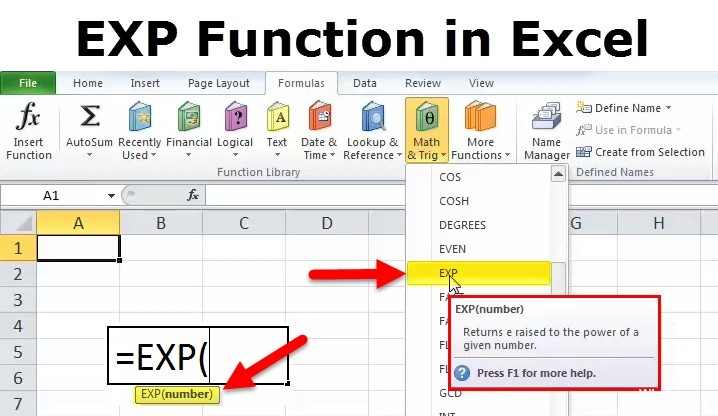
Excel имеет экспоненциальный Функция Excel называется функцией EXP, которая классифицируется как функция Math / Trig, которая возвращает числовое значение, равное e, которое увеличивается силой данного числа.
Выполнение экспоненциального вычисления для числа - это ячейка в Excel с функцией Power.
Мы можем вычислить экспоненциальное значение числа в конкретной ячейке, используя функцию Power. Формула для функции Power выглядит следующим образом:
= Мощность ( , )
куда - это местоположение ячейки, для которой необходимо вычислить экспоненциальное значение, и - для которого должно быть вычислено экспоненциальное значение.
Обратите внимание, что после запятой в формуле есть пробел.
Например, если нам нужно найти экспоненциальное значение степени 2 для числа в ячейке A3, формула принимает вид:
= Питание (A3, 2)
Введите формулу в ячейку, в которой вы хотите отобразить экспоненциальное значение. Предположим, что ячейка, в которой мы хотим иметь значение ячейки C3. Нажмите Enter, чтобы отобразить экспоненциальное значение в ячейке C3.
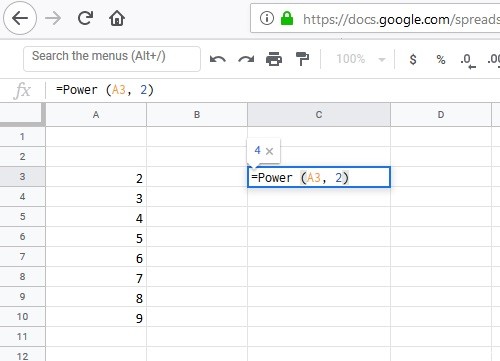
Примените экспоненциальный расчет к диапазону ячеек с символом ^.
Обновление за апрель 2024 года:
Теперь вы можете предотвратить проблемы с ПК с помощью этого инструмента, например, защитить вас от потери файлов и вредоносных программ. Кроме того, это отличный способ оптимизировать ваш компьютер для достижения максимальной производительности. Программа с легкостью исправляет типичные ошибки, которые могут возникнуть в системах Windows - нет необходимости часами искать и устранять неполадки, если у вас под рукой есть идеальное решение:
- Шаг 1: Скачать PC Repair & Optimizer Tool (Windows 10, 8, 7, XP, Vista - Microsoft Gold Certified).
- Шаг 2: Нажмите «Начать сканирование”, Чтобы найти проблемы реестра Windows, которые могут вызывать проблемы с ПК.
- Шаг 3: Нажмите «Починить все», Чтобы исправить все проблемы.
Так как мы можем найти символ +, -, *, / соответствующий на клавиатуре, мы также можем использовать символ ^ для применения экспоненциальных вычислений. Как и 10 ^ 2, он представляет 10 со степенью 2, и результатом вычисления является 100, поэтому мы можем использовать его следующим образом:
- Введите следующую формулу в соседнем пустом поле C1: = A1 ^ 3
- Затем нажмите клавишу ввода и выберите ячейку C1, затем передвиньте ручку заполнения в C10. Вы увидите следующие результаты:
- Поскольку это формулы, вставьте их как значения, если вам нужно скопировать их в другие ячейки.
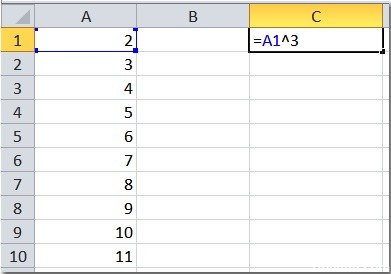
Что нужно иметь в виду об экспоненциальной функции (EXP) в Excel
Экспоненциальная функция в Excel часто используется с функцией журнала, например, если мы хотим найти скорость роста или уменьшения, мы будем использовать функции EXP и LOG вместе.
Мы также можем использовать функцию POWER вместо экспоненциальной функции в Excel, но единственным отличием является точность измерения. При использовании функции POWER ее можно указать от e до 2.71 или до десятичных разрядов 3-4, но функция EXP в Excel обычно принимает значение от e до десятичных разрядов 9.
Таким образом, если вы вычисляете экспоненту в серии Excel для работы с нелинейными экспоненциальными функциями, экспоненциальное значение которых у нас есть, лучше использовать функцию EXP в Excel, чем функцию POWER.
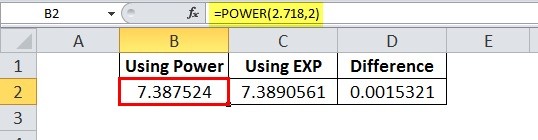
Функция EXP в Excel всегда принимает числовое значение в качестве входных данных, когда мы предоставляем ввод, отличный от числового значения, которое она генерирует #NAME? Ошибка.
В случае сложных показателей, например = EXP (- (2.2 / 9.58) ^ 2), необходимо соблюдать осторожность с помощью скобок, если скобки перепутаны, выходные данные могут отличаться от фактических выходных данных, поэтому это должно быть = EXP (- ((2.2 / 9.58) ^ 2)).
https://support.office.com/en-gb/article/exp-function-c578f034-2c45-4c37-bc8c-329660a63abe
Совет эксперта: Этот инструмент восстановления сканирует репозитории и заменяет поврежденные или отсутствующие файлы, если ни один из этих методов не сработал. Это хорошо работает в большинстве случаев, когда проблема связана с повреждением системы. Этот инструмент также оптимизирует вашу систему, чтобы максимизировать производительность. Его можно скачать по Щелчок Здесь

CCNA, веб-разработчик, ПК для устранения неполадок
Я компьютерный энтузиаст и практикующий ИТ-специалист. У меня за плечами многолетний опыт работы в области компьютерного программирования, устранения неисправностей и ремонта оборудования. Я специализируюсь на веб-разработке и дизайне баз данных. У меня также есть сертификат CCNA для проектирования сетей и устранения неполадок.

